DCP-T310
GYIK és hibaelhárítás |
Szkennelt adatok mentése mappába PDF-fájlként a ControlCenter4 Otthoni üzemmódjával (Windows®)
Válassza a(z) Otthoni mód lehetőséget a ControlCenter4 módjának beállításához.
- Töltse be a dokumentumot.
- Kattintson a
 (ControlCenter4) ikonra a tálcán, majd kattintson a Megnyitás gombra.
(ControlCenter4) ikonra a tálcán, majd kattintson a Megnyitás gombra. - Kattintson a Szkennelés fülre.
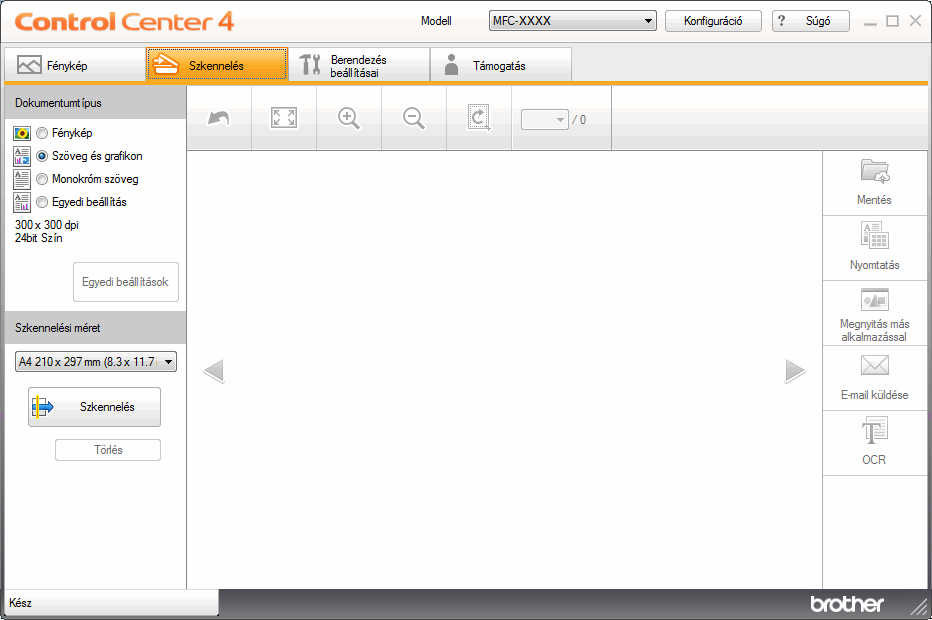
- Válassza a Dokumentumtípus elemet.
- Szükség esetén módosítsa a dokumentum méretét.
- Kattintson a
 (Szkennelés) lehetőségre. A készülék elkezdi a szkennelést, majd a szkennelt kép megjelenik a képnézegetőben.
(Szkennelés) lehetőségre. A készülék elkezdi a szkennelést, majd a szkennelt kép megjelenik a képnézegetőben. - Kattintson a bal vagy jobb oldali nyílgombra az egyes szkennelt oldalak előnézetének megtekintéséhez.
- Kattintson a Mentés gombra.Megjelenik a Mentés párbeszédpanel.
- Kattintson a Fájl típus legördülő listára, és válasszon egy PDF fájlt.
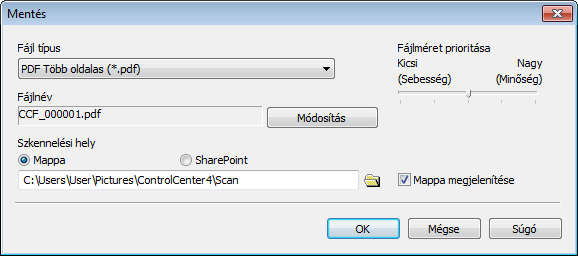
 A dokumentum jelszóval védett PDF-fájlként történő mentéséhez válassza a Secure PDF Egyoldalas (*.pdf) vagy Secure PDF Több oldalas (*.pdf) lehetőséget a Fájl típus legördülő listából, kattintson a
A dokumentum jelszóval védett PDF-fájlként történő mentéséhez válassza a Secure PDF Egyoldalas (*.pdf) vagy Secure PDF Több oldalas (*.pdf) lehetőséget a Fájl típus legördülő listából, kattintson a elemre, és adja meg a jelszót.
elemre, és adja meg a jelszót. - A fájlnév módosításához kattintson a Módosítás gombra szükség szerint.
- Kattintson a mappaikonra a tallózáshoz, és válassza ki a dokumentum mentési helyének mappáját.
- Kattintson az OK gombra.A rendszer a szkennelt dokumentumot PDF-fájlként menti a célmappába.
Tartalommal kapcsolatos visszajelzés
Kérjük, segítse munkánkat azzal, hogy visszajelzést küld.
